Микрокомпьютер orange pi pc plus для чего нужен

Уже не раз замечал интерес к новой плате-клону всем известной Raspberry Pi от китайских энтузиастов из компании Xunlong под звучным названием Orange Pi PC. Прославилась она, в основном, своим неплохим «железом» (4-ядерный процессор Allwinner H3, 1Gb RAM и GPU Mali-400MP2 600MHz), наличием неплохого функционала (HDMI, AV, Ethernet, 3 USB, microUSB-OTG, инфракрасный порт для управления с пульта и GPIO-гребенка, по словам разработчиков, якобы «100% совместимая с Raspberry Pi), а главное — ЦЕНА. Создатели оценили свой девайс всего лишь в $15, ПЯТНАДЦАТЬ долларов, Карл! (скоро мы увидим, что это на самом деле весьма лукавое заявление, и конечный девайс стоит дороже).
Итак, давайте рассмотрим данную плату повнимательнее.
В рунете уже есть на нее обзоры, но все они представляли из себя нечто вида „установил андроид и подключил к телеку на кухне“. Я предлагаю взглянуть на плату с другой стороны, а именно — установить туда линукс, поюзать её как настоящий ПК, и даже немного поиграть.
Для тех, кому лень читать полностью, прорезюмирую:
Интересная штука, на данный момент вполне юзабельная, но имеется огромное количество огрехов и косяков, требующих допиливания напильником. Покупать только на свой страх и риск! Простому пользователю, рассчитывающему иметь готовое решение „из коробки“, я бы посоветовал обратить внимание на ТВ-боксы на базе Android или Windows. Продвинутому пользователю, знакомому с Linux, который не боится неизведанных челенджей в сыром продукте, и которому хотелось бы иметь неттоп для интернет-серфинга, работы с документами, программирования и скромных игр — must have! Особенно с учетом цены.
0. Предыстория. Немного о Raspberry Pi и его клонах

Raspberry Pi Model A, изображение из гугла
Когда в 2011 году создатели Raspberry Pi огласили на весь мир свои планы сделать миниатюрный (площадью примерно с пластиковую карту) и недорогой ($25) компьютер, весь мир компьютерных энтузиастов и гиков был в экстазе. Все только-только отходили от революции в домашней электронике „для Кузьмичей“, которую свершила Arduino со своей концепцией доступных и простых отладочных плат, а тут практически за те же деньги полноценный ПК на Linux!
Конечно, на ARM-процессоре от мобильного телефона с 256Мб оперативки особо не разгуляешься, но даже несмотря на все существовавшие ограничения, любители и гики пытались запускать на „малинке“ игры, серфили интернет, делали из нее всевозможные домашние серверы и, конечно, использовали в качестве „мозга“ во всевозможных DIY-проектах благодаря встроенному GPIO.
Но время шло. Несмотря на то, что первоначально Raspberry Pi задумывался как современный аналог BBC Micro — как простой, недорогой и всеми способами доступный компьютер для обучения школьников программированию и компьютерной науке, „малинка“ все же завоевала сердца простых обывателей, у которых были запросы более требовательные к железу, нежели интерпретатор Python'a и моргание светодиодом через GPIO. Гикам хотелось, чтобы их игрушка могла проигрывать качественные видео, запускать красивые 3D-игрушки и резво отрисовывать „тяжелые“ веб-страницы.
Поэтому в феврале 2015 создатели „малинки“ выпустили новую модель — Raspberry Pi 2. Тут уже был „полный фарш“ — процессор обзавелся 4 ядрами для распараллеливания „тяжелых“ задач и 1 гигабайтом оперативной памяти для облегчения жизни пользователей. Но было уже поздно.
Пока производители Raspberry Pi медлили с выпуском новой версии, у них появилось множество „идейных последователей“, в том числе и из Китая, которые кинулись выпускать клоны Raspberry Pi, в целом преследуя одну и ту же цель — удовлетворить спрос массового пользователя на недорогие и мощные платы.
Так появился целый сонм различных альтернатив „малинке“ — ODROID, Banana Pi, PandaBoard, Сubieboard, BeagleBone и многие другие (более полный список можно увидеть здесь, здесь и здесь ). Одной из этих альтернатив стала плата Orange Pi — мини-пк на базе двухъядерного SoC Allwinner A20. Позднее ее производитель, китайская компания Xunlong, выпустила ее обновленую версию, Orange Pi 2 на базе четырехъядерного SoC Allwinner H3, кастрированной версией которой и является герой нашего обзора — Orange Pi PC.
Обошелся он мне в $18.52 с доставкой почтой Финляндии. Заказ был сделан 26 октября, а 17 ноября заказ был уже у меня (довольно быстро, особенно если учесть многочисленные предупреждения от продавца о том, что в связи с высоким спросом отправка может занять дольше обычного).
1. Комплектация и внешний вид
Минимальная комплектация: сама плата, коробка и инструкция
Итак, начнем с комплектации. Её нет. От слова совсем. Ведь я заказывал самую дешевую версию платы, без каких-либо ништяков. У продавца в наличии есть еще различные наборы — сама плата, блок питания, корпус из орг.стекла, радиатор, карточка памяти и т.д.
Я решил пойти самым спартанским путем, поэтому мне в дополнение к плате досталась лишь коробочка с плохенькой полиграфией, склеенная, по ощущениям, вручную, и мятая бумажка с какими-то увещеваниями на тему „не суйте пальцы в розетку“, видимо, необходимая для соответствия различным гос.требованиям США и ЕС.
Рассмотрим плату со всех сторон:
На самой плате отчетливо выделяются:
— чип Allwinner H3 — не самый плохой, но Allwinner — контора все-таки довольно гнилая, уже ставшая печально известной своим нарушением открытых лицензий, а ее чипы — невыносимой прожорливостью слона и тепловыделением, сравнимым с небольшим вулканом. Единственным их преимуществом остается низкая цена, а это порождает вокруг чипов огромное коммьюнити (плодами которого, кстати, мы и будем пользоваться);
— два чипа оперативной памяти DDR3L Samsung K4B4G16460-HYKO по 512Mb каждый, дающие в сумме 1Gb RAM.
С верхней стороны платы мы видим IR-приемник и гребенку GPIO. Кому интересно, вот распиновка:

С правой стороны мы видим 3 USB 2.0 разъема и порт Ethernet 10/100.
Снизу мы видим дурацкий нестандартный разъем питания (сделанный таким, видимо, для того, чтобы увеличить продажи кастомных блоков питания у производителя плат), гребенку для подключения UART (распиновка GND, RX, TX — все штырьки подписаны), полноценный HDMI-разъем, микрофон и разъем 3,5 для вывода на „колокольчики“.
Надо сказать пару слов про питание. В документации сказано, что плата очень прожорливая и требует твердых 5В и 2А от блока питания. Производитель платы продает к ней блоки питания на 5В и аж 3А (!), поэтому советую приобрести именно такой, на случай, если амперы в вашем блоке питания окажутся „китайскими“, иначе возможны „фризы“. С нестандартным разъемом бороться можно просто — плату можно запитать через шину GPIO: +5В подключаем на 2 или 4 пин, „землю“ на 6 пин.
С левой стороны мы имеем microUSB-OTG, разъем для подключения камеры (модуль камеры продается у производителя за безумные $8.76 с доставкой), непонятную кнопку (якобы „Power Switch“, но в Lubuntu он не работает). Так же под разъемом для камеры находится разъем для подключения MicroSD карт памяти.
Ну что ж, пока плата выглядит неплохо. Есть свои „специфические моменты“, но пока они выглядят терпимо, скажете вы… Но на самом деле, интересное еще впереди!
Что нужно сделать, прежде чем включать плату. Это важно!
Даже производитель не рекомендует работать с Orange Pi PC без радиатора! Без охлаждения чип греется до адских 70-80 градусов и выше, и в лучшем случае, это закончится троттлингом процессора, поочередным отключением ядер процессора и фризом, в худшем — процессор будет безнадежно сожжен! Конечно, это можно и обойти вас стороной, но я бы все же не стал рисковать.
Я заблаговременно приобрел мини-радиаторы для Raspberry Pi, выглядят они вот так:

Стоят они доллар на алиэкспрессе, имеют самоклеющуюся поверхность и неплохо рассеивают тепло за свои деньги. Некоторые пользователи Orange Pi PC подключают активное охлаждение, кулеры и т.д., но я отказался от этого, ниже объясню почему.
Потом, как пишут на всех форумах, плата очень требовательна к скорости microSD карты! Рекомендуется брать карту со скоростью не ниже Class 10 UHS-1, иначе ни одна ОС приемлемо работать не будет, проверено на себе.
Последнее: если вы хотите использовать Wi-Fi, то учтите, встроенного wi-fi нет! Необходимо приобрести свисток, причем на определенном чипе. Умельцы запилили поддержку свистков на чипах Rtl8188cus, Rtl8192cu, Rtl8188eu/eus/etv, RT5370.

Ну и конечно, перед работой неплохо бы подготовить некоторую периферию: мышь, клавиатуру и так далее.
Помимо указанного свистка и мини-радиатора я использую переходник HDMI-VGA чтобы подключиться к обычному компьютерному монитору, переходник USB-PS/2, чтобы использовать старую компьютерную клавиатуру, USB-геймпад, MicroSD карточку class 10 uhs-1 LD 16Gb, приехавшую по акции с JD и чудо-мышь со встроенным MicroSD-кардридером и колонкой (!), подключенной во встроенную в мышь USB-звуковуху (!). Очень удобно.
Как мы видим, уже само требование наличия блока питания ($5), радиатора ($1), wi-fi ($4) и microsd-карточки ($5) уже делает плату значительно дороже первоначальных $15 и приближает по стоимости к дешевым Android ТВ-боксам. Тем не менее, если все это у вас уже было, то с покупкой платы вам не придется переплачивать за ненужные опции (к примеру, вместо WiFi можно прекрасно использовать встроенный Ethernet).
2. Устанавливаем ОС
Первым делом, нам понадобится программа Win32DiskImager, скачать ее можно на sourceforge. Потом, нам понадобится образ ОС. Я использую образ Lubuntu от Jacer, в котором полноценно работает GPU Mali-400 и GPIO через библиотеку WiringOP (порт с Banana Pi) — ссылка. После установки Win32DiskImager и загрузки образа ОС, открываем программу, выбираем там нужный файл с образом, удостоверяемся, что пишем его на нужную карту памяти и нажимаем Write:

После успешного завершения записи на карту, у вас от карты в системе будем виден лишь крохотный BOOT раздел FAT32. На него необходимо скинуть правильный script.bin и uImage. Скачиваем этот архив, извлекаем из него файлы script.bin и uImage и скидываем с перезаписью на нашу карту. После этого вставляем ее в наш девайс и подключаем к нему питание. Если вы все сделали правильно, то на плате загорится красный LED и начнет загружаться система.
После включения система потребует ввести имя и пароль.
Имя пользователя — orangepi
Пароль — orangepi
Не забудьте открыть окно терминала (ctrl+alt+T) и ввести sudo fs_resize, чтобы „подогнать“ разметку диска в системе под размер вашей карточки.
3. Фиксим оверкерлокинг
Теперь очередная „особенность“ этой платы, а точнее — свинья, подсунутая производителем. Две основные проблемы, с которыми сталкиваются пользователи — перегрев процессора (а также связанный с ним троттлинг, отключение ядер, зависание плат» и просадки вольтажа (которые тоже вызывают зависания) имеют общие корни:
Для того, чтобы прорекламировать свою плату как «самую мощную, мощнее чем Raspberry Pi», производитель плат Xunlong зарядил дефолтный клокинг ядер ЦПУ на 1536 МГц, что является номинальным «верхним потолком» по документации на чип, но даже сам производитель не рекомендовал использовать его на этой частоте, предупреждая о проблемах с перегревом.
Мне лично вполне хватает плавающего клокинга на 480-1200МГц, в зависимости от задач, поэтому рекомендую накатить следующий скрипт (за него и за всю исследовательскую работу спасибо юзеру bronco с офиц. форума):
if [ "$(id -u)" != «0» ]; then
echo «This script must be executed as root. Exiting» >&2
exit 1
fi
Fex2Bin="$(which fex2bin)"
if [ «X$» = «X» ]; then
apt-get -f -q -y install sunxi-tools
fi
Path2ScriptBin="$(df | awk -F" " '/^\/dev\/mmcblk0p1/ ')"
if [! -f "$/script.bin" ]; then
echo «Can not find script.bin. Ensure boot partition is mounted» >&2
exit 1
fi
MyTmpFile="$(mktemp /tmp/$.XXXXXX)"
trap «rm \»$\"; exit 0" 0 1 2 3 15
bin2fex <"$/script.bin" | grep -v "^LV" | grep -v "^max_freq" | grep -v "^min_freq" | grep -v "^extremity_freq" >"$"
if [ $? -ne 0 ]; then
echo «Could not convert script.bin to fex. Exiting» >&2
exit 1
fi
cp -p "$/script.bin" "$/script.bin.bak"
sed -i '/\[dvfs_table\]/a \
extremity_freq = 1296000000\
max_freq = 1200000000\
min_freq = 480000000\
LV_count = 7\
LV1_freq = 1296000000\
LV1_volt = 1320\
LV2_freq = 1200000000\
LV2_volt = 1240\
LV3_freq = 1104000000\
LV3_volt = 1180\
LV4_freq = 1008000000\
LV4_volt = 1140\
LV5_freq = 960000000\
LV5_volt = 1080\
LV6_freq = 816000000\
LV6_volt = 1020\
LV7_freq = 480000000\
LV7_volt = 980' "$"
fex2bin "$" "$/script.bin" >/dev/null
if [ $? -ne 0 ]; then
mv "$/script.bin.bak" "$/script.bin"
echo «Writing script.bin went wrong. Nothing changed» >&2
exit 1
fi
echo «Successfully repaired broken overvolting/overclocking settings. Reboot necessary for changes to take effect»
Скопируйте и сохраните этот скрипт как fix.sh в домашней директории, после чего откройте терминал и выполните:
chmod +x fix.sh
sudo ./fix.sh
sudo reboot
После перезагрузки у вас окажется стабильная и холодная машинка, которой вполне будет хватать минимального пассивного охлаждения.
4. Тест-драйв
Не знаю, что еще можно дельного сказать на этом этапе. По месячному опыту использования платы с нормальным клокингом и поддержкой GPU, могу сказать, что устройство вполне может заменить неттоп на одно/двухъядерном атоме.

LibreOffice отлично и шустро работает


Chromium работает как полноценный настольный браузер


Youtube-плагин для SMPlayer шустро переваривает и 720р, и 1080р потоковое видео (в предустановленном Chromium поддержки аппаратного декодирования пока нет)

Можно даже попрограммировать в Eclipse или в Code::blocks!
4к видео я тоже проверял, играет вроде нормально, но не без шероховатостей. Смысла пока в нем не вижу, 1080р хватает за глаза.

GPIO вроде как работает, поморгал светодиодом, дальше не стал разбираться, может когда-нибудь руки и дойдут.
Отдельная тема — это игры, как же без них? Предлагаю оценить производительность в классике компьютерных игр, которая имеется под Linux — Quake 3 Arena.
ln -s /usr/include/khronos/GLES /usr/include/GLES
cp /usr/include/khronos/EGL/* /usr/include/khronos/GLES
1. Клонируем исходный код:
2. Переходим в папку:
make -j5 ARCH=arm
4. Переносим папочку чтоб было аккуратно:
5. Кладем файлики игры pk*.pk3 (можно найти на диске с оригинальной игрой) в папку
6. Запускаем файл ioquake3-smp.arm.
Результат на видео:
От себя: идет идеально, по крайней мере я никаких глюков не заметил. Ребята молодцы, хорошо постарались, когда портировали драйвер GPU Mali под линукс!
Еще немного демонстрации графических/игровых способностей:
Orange Pi PC: Reicast - Dreamcast emulator - Sonic Adventure 2В целом я покупкой весьма доволен. За относительно небольшие деньги я вдоволь наигрался с линуксом и получил мини-ПК, способный эмулировать старые консоли, играть игры, серфить интернет с комфортом на 10+ вкладках полноценного браузера и играть видео с ютьюба.Что еще для счастья надо? В будущем планирую задействовать железку в каком-нибудь проекте DIY с использованием библиотеки компьютерного зрения OpenCV, благо в отличие от ардуины у нее хватит ресурсов на обработку видео.
Кому я категорически НЕ порекомендовал бы брать эту железяку:
— тем, кто на «Вы» с линуксом;
— тем, кто хочет готовое решение «из коробки»;
— тем, у кого мало свободного времени и плохо с английским для чтения форумов;
— тем, кому нужна возможность поставить Windows;
— тем, кому нужна хорошая поддержка коммьюнити, уровня Raspberry Pi и Arduino;
— тем, кому надо побольше ядер и оперативки непонятно зачем.
5. Вместо послесловия
На волне нового «тренда» производителей плат мини-пк выпускать ультра-дешевые изделия (C.H.I.P за $9, Raspberry Pi Zero за $5), создатели «апельсинки» Xunlong объявили о новом своем продукте: Orange Pi ONE и Orange Pi Lite (ссылка на официальный форум).

Новинка будет стоить $12 и $9.99 и размером будет меньше кредитной карты. Версия за 9,99 долларов, судя по анонсу, будет почти идентична герою обзора, но будет иметь лишь 512Mb RAM и 1 USB-порт (плюс один microUSB хост). Конечно, не разгуляешься, но должен признать, что это выглядит гораздо интригующе, чем 1-ядерные старенькие чипы на CHIP и RPi Zero.
Надеюсь лишь только, что вместе с выпуском плат Xunlong начнет, наконец, оказывать пользователям и сообществу нормальную поддержку в плане допиливания софта.

Всем привет!
Коротко расскажу Вам о такой замечательной вещи, как мин-компьютер на базе ARM процессора.
О первом таком компьютере Raspberry Pi узнал давно, но во первых, он дороговат, во вторых, не был мне особо нужен в хозяйстве.
С появлением в доме ЖК телевизора, просмотр фильмов более комфортен именно на нем. Телевизор имеет свой медиацентр на борту, но сильно урезанный — по сути 1USB разъем для чтения флешек. Да и это бы устраивало, если бы не одно НО. Он не хотел воспроизводить звук в формате AC3, и каждый раз утомительно конвертировать фильмы ради дорожки mp3. Все это меня достало и было решено приобрести что нибудь интересное.
Малинка слишком дорогое удовольствие. Что-то нужно попробовать но с меньшими затратами и большими возможностями. Случайно узнал об Orange Pi в разговоре о роботостроении. Зашел на сайт, и потерялся от разнообразия… Версий много, под всевозможные нужды. Так как я выбирал компромиссное решение, между ценой и набором плюшек, выбор пал на Orange Pi PC Plus
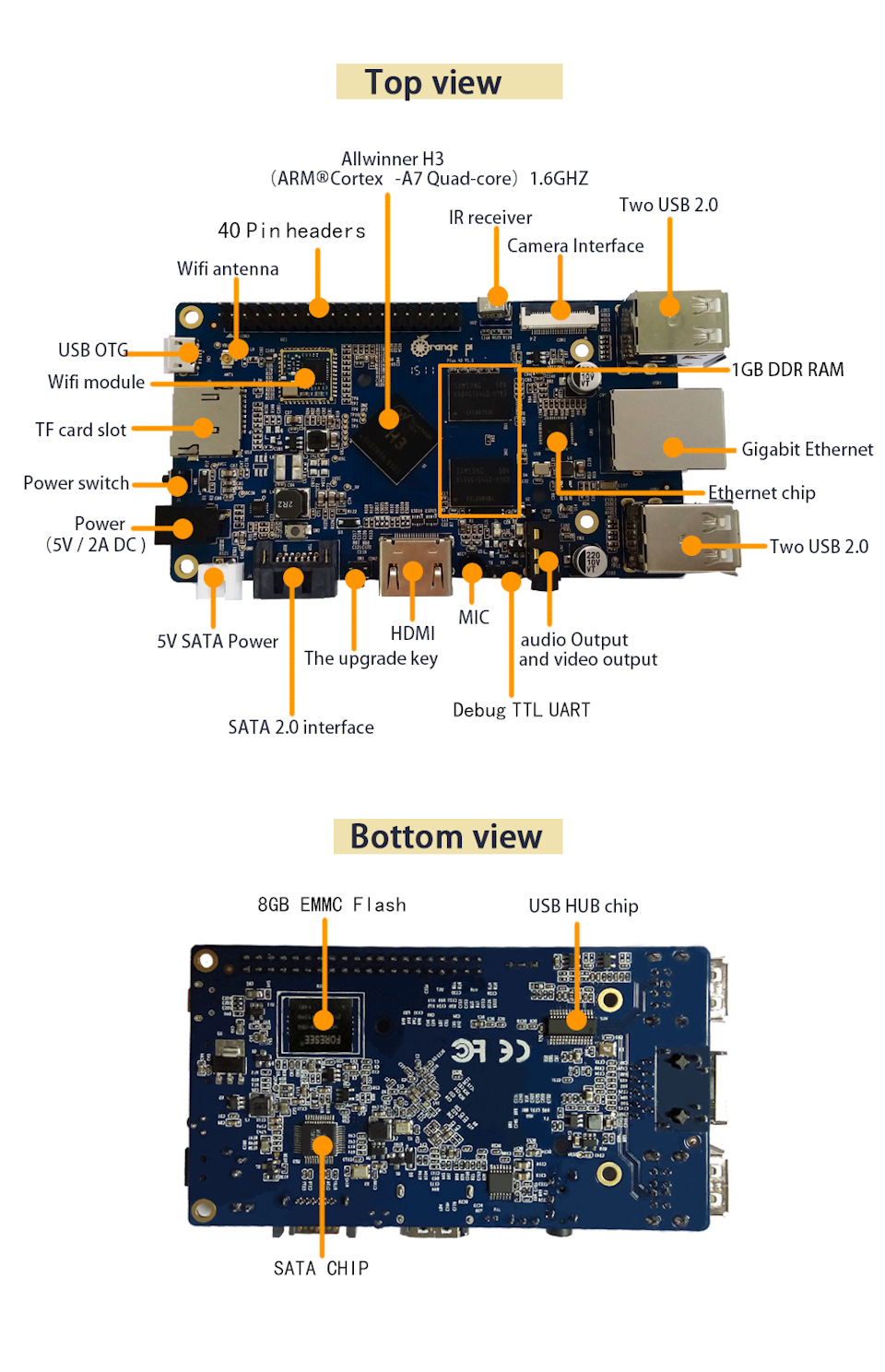
Мне показалось это наиболее компромиссным решением, вот какие плюшки получаем
Проц H3 4х ядрёный Cortex-A7 H.265/HEVC 4 К
Встроенная EMMC память на 8Гб — ОС живет на ней.
Wi-Fi модуль с антенной распаян на плате.
Ethernet порт
3 порта USB
Память 1 ГБ DDR3 (совместно с видеокартой)
Видеоконтроллер Mali400MP2 GPU @ 600 МГц + HDMI порт
ИК сенсор (пока не перестроил, но пульт от автомагнитолы как-то с ним заработал)
Более подробно на сайте производителя по конфигурациям. В более дорогой конфигурации есть SATA! Можно жесткий диск подключить.
Предустановленный андроид на китайском оказался очень глючным, не знаю, у меня одного так или нет, но пришлось поставить сборку от народных умельцев.
Я поставил эту сборку с форума, понадобилась клавиатура, мышка и MikroSD карта памяти.
Из минусов — мышка не полная замена тачскрину… В некоторых игрушках она не работает!
Радиатор выпилил из куска алюминевой пластины и приклеил на чипы проца и видеокарты, пока жду более миниатюрные от Raspberry Pi. Так же стоит подумать чем питать — 5V 2A требуется для этого аппарата в пиках.
БП у меня есть, пока использую его, но планирую собрать свой БП. Шнур питания не стандартный — я пришел в магазин вместе с платой и подобрал там, так же питать можно через GPIO штырьки, но я решил не морочится, не дай бог перепутать ножки. Лучше купить со шнуром и коробочкой, но на коробочку надо принудительную вентиляцию ставить ИМХО.
Из плюсов — это компьютер! Пока не устанавливал Linux, но есть разные сборки под эту плату. Под другие платы выбор шире у производителя, скачать можно здесь
GPIO не осваивал, возможно для управление все таки лучше купить малину. Проект пока молодой, может что и будет поинтересней, пока как медиацентр и игрушка полностью устраивает.


— Я бы дал тебе рубль, если бы был уверен, что на эти деньги ты купишь себе хоть один грамм совести.
— Пытка апельсинами продолжалась третий час… [показывают гору апельсиновых корок]
© Спортлото 82
Итак апельсиновая компания выпустила обновление своей платы эконом класса PC PLUS. Предыдущая версия — Orange PI PC обладает вполне неплохим соотношением цена/качество и, не без усилий по распродажам небезызвестного магазина, приобрела довольно большую популярность. Лично я ее приспособил уже в паре проектов.
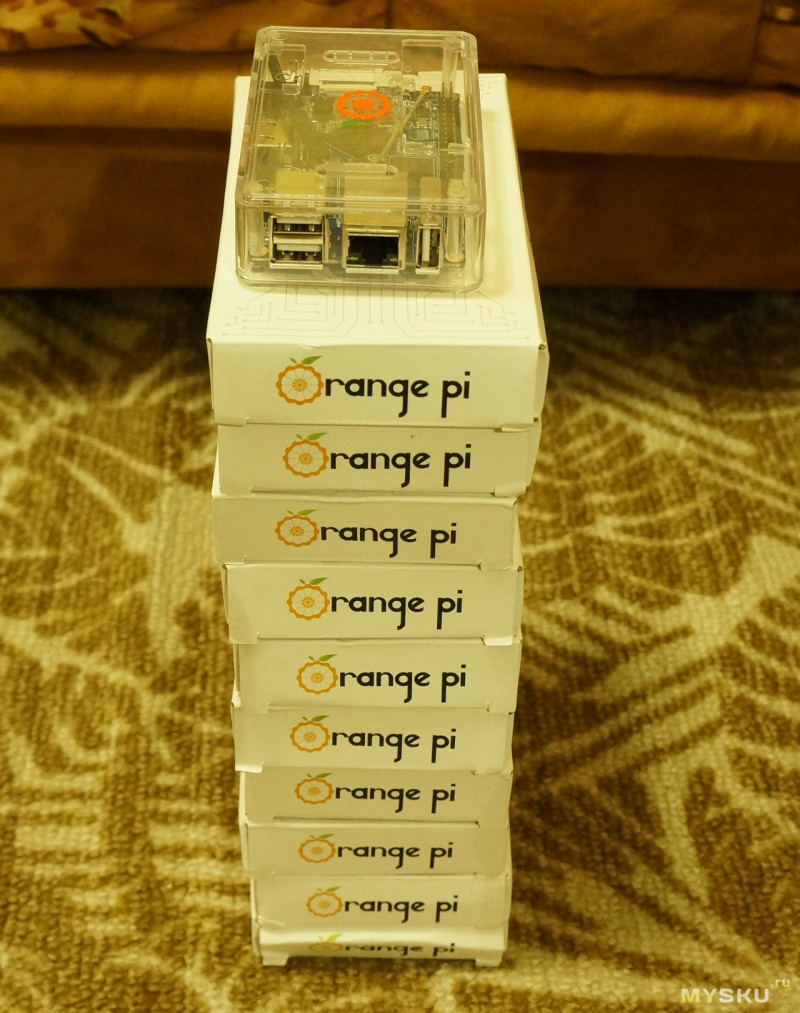
Характеристики ORANGE PI PC PLUS

За дополнительные $4.99 мы имеем 8Гб встроенной памяти eMMC KLM8G1WEMB От Samsung и адаптер WiFi REALTEK RTL8189 802.11N на 2.4ГГц на борту
Одна микросхема DDR перекочевала на другую сторону платы
Любуемся на чипы eMMC и WiFi
Три способа получения консоли для запуска платы
- Качаем серверный или декстопный дистрибутив (Я выбрал десктопный, хотя имея доступ к репозитарию пакетов линукса это особого значения не имеет)
- При помощи Win32DiskImager, DD под LINUX или другой программы копируем сохраненный образ на карту MicroSD более 4Гб. Я рекомендую 8Гб и выше, а то всю карту займет операционка.
- Вставляем карточку в слот «апельсинки». Подключаем ее к 5В. ВСЕ
- Подключаем «оранжевый» к сети Ethernet и подаем на него питание
- Через интерфейс маршрутизатора, при помощи различных сетевых утилит, в конце концов перебором определяем арендованный плате IP-алрес
- Заходим с SSH-клиента по этому адресу

Способ третий — хардкор для железячников через последовательную интерфейс UAER.
У всех одноплатных ПК данного семейства есть несколько аппаратных UART портов. В большинстве дистрибутивов на UART0 настроена текстовая консоль.
Для подключения вам понадобиться любой UART/TTL переходник. Подойдет этот или этот. Можно даже использовать Arduino UNO, NANO и пр с закороченным на минус RESET.

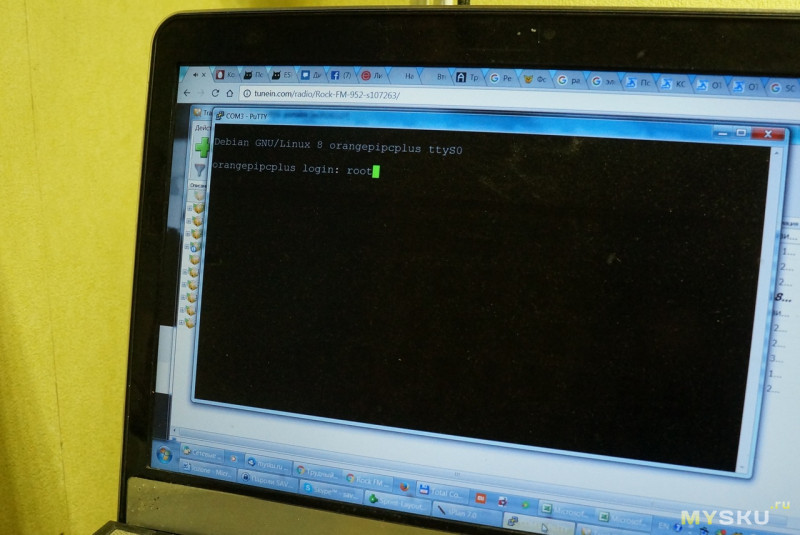
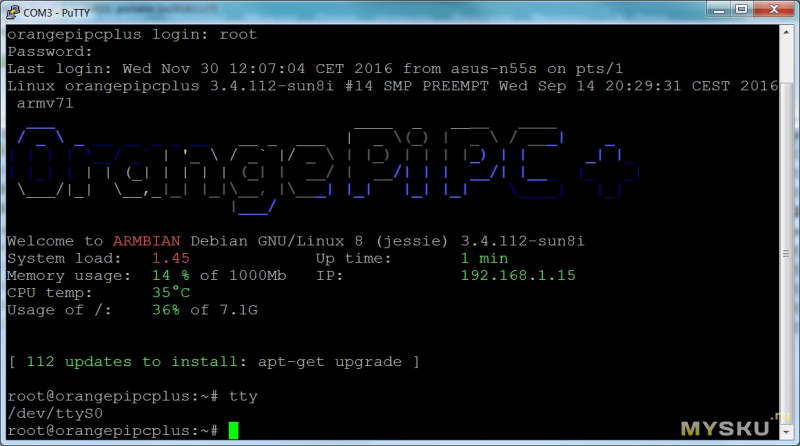
Для ленивых (как я) — пароль ARMBIAN — «1234». После ввода он сразу попросит его сменить
Установка LINUX на встроенную память
Мой экземпляр ORANGE PI PC PLUS уже поставлялся с установленным Android. То есть если вы забыли вставить в свою плату карточку памяти, то получите на консоли андроид с китайскими иероглифами, который, при должном терпении можно переключить на английский и может быть даже на русский. Как я уже писал — андроид на мини ПК это не мое.
Шаг первый — устанавливаем ARMBIAN на карточку памяти и грузимся с нее. Любым из вышепредложенных способов заходим в консоль под ROOTом. В каталоге /dev должны быть два файла-устройства:
mmcblk0 и mmcblk1. Первый — это MicroSD, второй — встроенная MMC.
Шаг второй — перенос на апельсинку любым способом образ ARMBIAN, скаченной с сайта. Наверное можно скопировать с одного диска на другой напрямую, но у меня размер внешней карточки и встроенной памяти не совпали и образ скопировался с ошибкой, после чего ОС на eMMC не заработала.
Итак копируем образ в операционку. Я это сделал при помощи входящей в комплект PUTTY утилиты PSCP:
pscp <образ файла> root:<адрес устройства>:
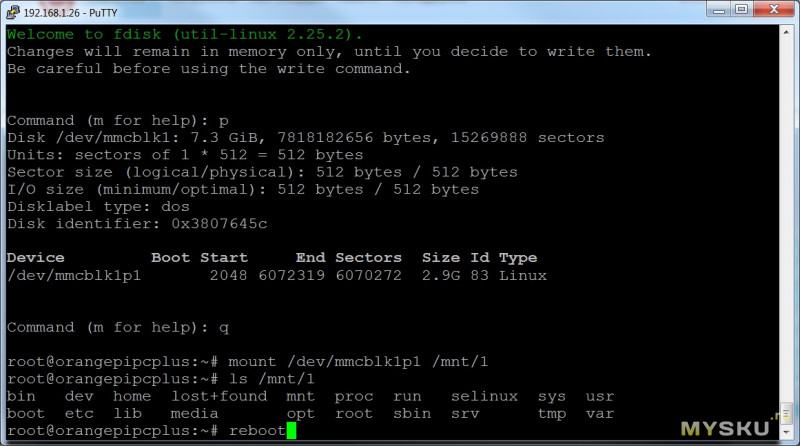
/armbian.img
После вода пароля и завершения копирования запускаем запись образа на встроенную память
dd if=armbian.img of=/dev/mmcblk1 bs=1m
Через какое то время система скажет, что столь ко то блоков прочитано и столько то записано — установка системы на eMMC готова.
Проверить можно при помощи fdisk и mount
Теперь только осталось вынуть карточку и перезагрузиться — система загрузится со встроенной памяти.
Тестирования производительности встроенной памяти
Теперь интересно сравнить скорость работы
Сравнивать буду с китайской MIXZA 8Гб
и Transend Premium 8Гб x400, которые я купил в CITILINK после смерти двух китайских MINISEAS
Тестирование произвожу утилитой iozone, которая уже установлена в этом дистрибутиве:
iozone -e -I -a -s 100M -r 4k -r 16k -r 512k -r 1024k -r 16384k -i 0 -i 1 -i 2
Transend
eMMC
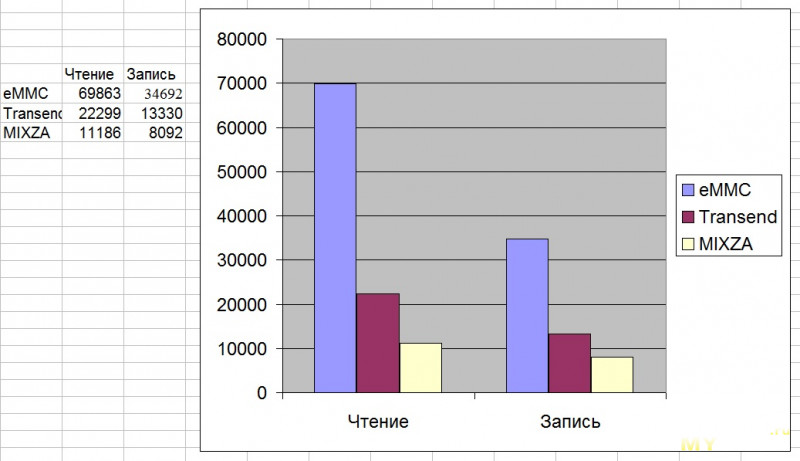
Данные выводятся в Кб/сек. Общая тенденция видна на всех тестах.
Для примера свел в табличку операции чтения и записи блоками в 1Мбайт
По скорости встроенная память дает хороший прирост производительности.
Проверка работы WiFi
На WiFi чипе, впаянном в плату с трудом можно прочитать надпись RTL8919FVP. В дистрибутив уже включено два драйвера модуля ядра: 8189fs и 8189es. Первый включен «по умолчанию», но второй тоже работает.
Быстрая настройка получилась такая.
Посмотреть список доступных WiFi сетей можно так:
Так как все сети сейчас как правило защищены WPA и WPA2 дальнейшую настройку делаю консольной утилитой wpa_cli. Работа с этой утилитой подробно описана здесь. Можно воспользоваться любой графической утилиты. Гугл вам в помощь!
Результат подключения выглядит так на старом роутере 802.11g
Или на более нововом 802.11N
IP адрес можно поднять динамический:
dhclient wlan0
Или статический
ifconfig wlan0 <адрес> netmask <маска>
Вся маршрутизация была настроена на Ethernet, так что для проверки я просто отключил проводную сеть
ifconfig eth0 down
И получил нормальный доступ в интернет через WiFi
Тема сохранения настроек WiFi выходит за рамки этого обзора. Есть графические утилиты, в том числе и в AMBIAN для конфигурирования сети. Моя же цель была проверить работоспособность WiFi адаптера «из коробки», чего я и достиг.
Подведем итог
Микрокомпьютер ORANGE PI PC PLUS — безусловно интересный и, лично для меня, прочно занял свою нишу.
Тем кому не нужны гигабайтная сеть и встроенный SATA он вполне способен решить ряд задач.
Переплата в $5 вполне оправдана наличием быстрой встроенной памяти и рабочим WiFi.
Я обошел тему GPIO в этом обзоре, скажу только, что мне вполне удалось запустить текстовый и графический 320x240 дисплеи, 4 аппаратных UART, TWI и SPI интерфейсы и прочие вкусности.
Как данный ПК работает в качестве медиацентра, пусть напишут другие. Лично я думаю, что не хуже, чем версия «апельсина» без плюса.
В общем, покупкой я доволен.

Апельсиновая компания выпустила обновление своей платы эконом класса PC PLUS.
- В этой статье:
Установка ОС LINUX на внутреннюю память - Тестирование производительности eMMC
- Настройка WiFi
Предыдущая версия — Orange PI PC обладает вполне неплохим соотношением цена/качество и, не без усилий по распродажам небезызвестного магазина, приобрела довольно большую популярность.
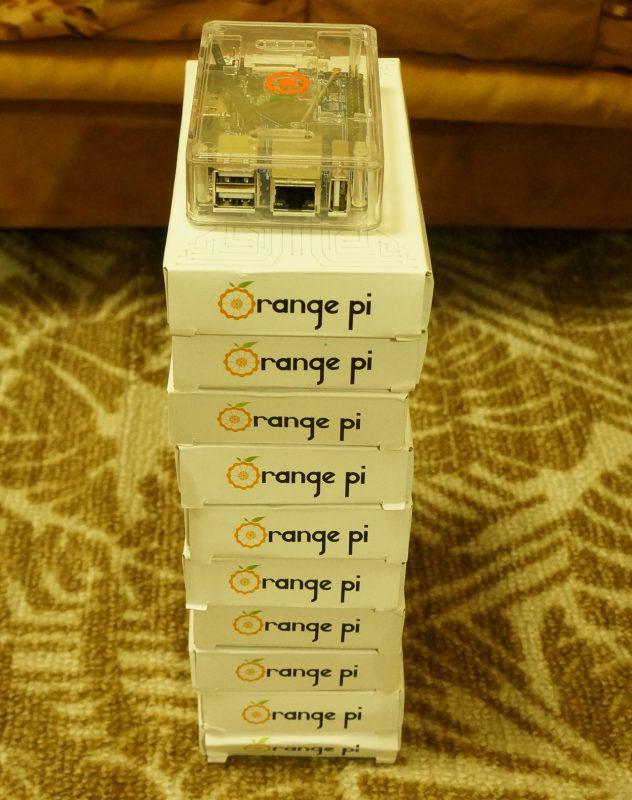
Характеристики ORANGE PI PC PLUS
(жирным отмечены отличия от версии без плюса)

Две платы Orange PI PC PLUS и без плюса

Одна микросхема DDR перекочевала на другую сторону платы

Любуемся на чипы eMMC и WiFi

Три способа получения консоли для запуска платы
Для «апельсинки» Android годится только для работы как приставки к телевизору или игровой консоли. Телевизор мне смотреть некогда — поэтому мой путь это LINUX. Попробовав всякие &^*&BUNTU в конце концов остановился на ARMBIAN. На их официальном сайте есть дистрибутив, собранный под ORANGE PI PC PLUS
Установка очень проста:
- Качаем серверный или декстопный дистрибутив (Я выбрал десктопный, хотя имея доступ к репозитарию пакетов линукса это особого значения не имеет)
- При помощи Win32DiskImager, DD под LINUX или другой программы копируем сохраненный образ на карту MicroSD более 4Гб. Я рекомендую 8Гб и выше, а то всю карту займет операционка.
- Вставляем карточку в слот «апельсинки». Подключаем ее к 5В. ВСЕ
Первый способ войти в операционку — подключить к HDMI телевизор или монитор, а к USB портам клавиатуру с мышкой. Я подключился к телевизору родителей. А зачем же еще им нужен телевизор?

Если нет монитора с HDMI, то можно подключаться через переходник HDMI-DVI, HDMI-VGA. (Стыдно признаться, переходник купил в Технопоинте, так как не было времени ждать с Али)


Если вы установили серверный дистрибутив без графики, то вместо графической консоли получите текстовую.
Бывает, что графическая консоль не запускается или под рукой нет нужного монитора/телевизора.
Способ два — вход по сети через SSH клиент.
Для этого вам нужен SSH клиент (я много лет пользуюсь из под Windows только PUTTY), свободный порт в коммутаторе/маршрутизаторе Ethernet и работающий в сети DHCP сервер. Обычно его функцию выполняет любой маршрутизатор, предоставляющий доступ в интернет.
- Подключаем «оранжевый» к сети Ethernet и подаем на него питание
- Через интерфейс маршрутизатора, при помощи различных сетевых утилит, в конце концов перебором определяем арендованный плате IP-адрес
- Заходим с SSH-клиента по этому адресу

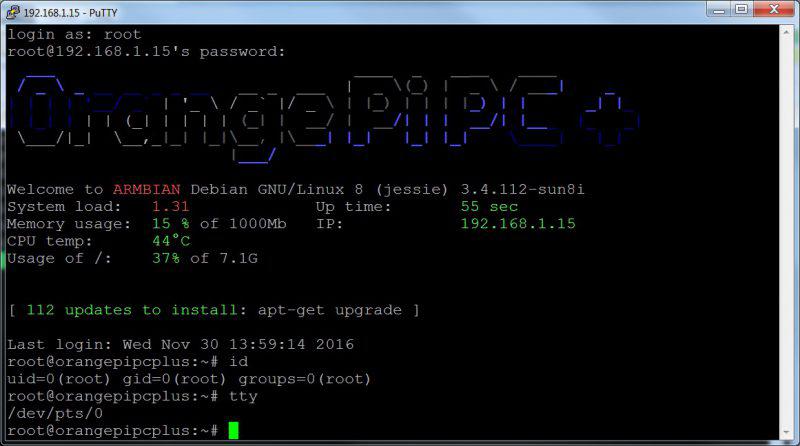
Способ третий — хардкор для железячников через последовательную интерфейс UAER.
У всех одноплатных ПК данного семейства есть несколько аппаратных UART портов. В большинстве дистрибутивов на UART0 настроена текстовая консоль.
Для подключения вам понадобиться любой UART/TTL переходник. Подойдет этот или этот. Можно даже использовать Arduino UNO, NANO и пр с закороченным на минус RESET.
Для ленивых (как я) — пароль ARMBIAN — «1234». После ввода он сразу попросит его сменить
Установка LINUX на встроенную память
Мой экземпляр ORANGE PI PC PLUS уже поставлялся с установленным Android. То есть если вы забыли вставить в свою плату карточку памяти, то получите на консоли андроид с китайскими иероглифами, который, при должном терпении можно переключить на английский и может быть даже на русский. Как я уже писал — андроид на мини ПК это не мое.
Шаг первый — устанавливаем ARMBIAN на карточку памяти и грузимся с нее. Любым из вышепредложенных способов заходим в консоль под ROOTом. В каталоге /dev должны быть два файла-устройства:
mmcblk0 и mmcblk1. Первый — это MicroSD, второй — встроенная MMC.
Шаг второй — перенос на апельсинку любым способом образ ARMBIAN, скаченной с сайта. Наверное можно скопировать с одного диска на другой напрямую, но у меня размер внешней карточки и встроенной памяти не совпали и образ скопировался с ошибкой, после чего ОС на eMMC не заработала.
Итак копируем образ в операционку. Я это сделал при помощи входящей в комплект PUTTY утилиты PSCP:
pscp <образ файла> root:<адрес устройства>:
/armbian.img
После вода пароля и завершения копирования запускаем запись образа на встроенную память
dd if=armbian.img of=/dev/mmcblk1 bs=1m
Через какое то время система скажет, что столь ко то блоков прочитано и столько то записано — установка системы на eMMC готова.
Проверить можно при помощи fdisk и mount
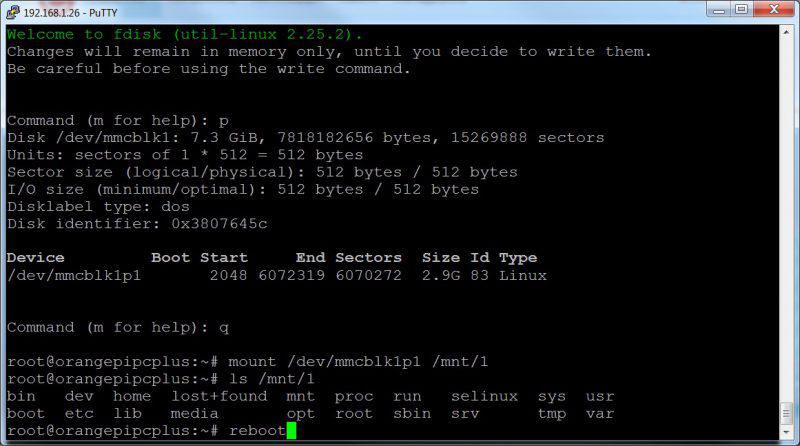
Теперь только осталось вынуть карточку и перезагрузиться — система загрузится со встроенной памяти.
Тестирования производительности встроенной памяти
Теперь интересно сравнить скорость работы
Сравнивать буду с китайской MIXZA 8Гб
и Transend Premium 8Гб x400, которые я купил в CITILINK после смерти двух китайских MINISEAS
Тестирование произвожу утилитой iozone, которая уже установлена в этом дистрибутиве:
iozone -e -I -a -s 100M -r 4k -r 16k -r 512k -r 1024k -r 16384k -i 0 -i 1 -i 2
Результат iozone MIXZA
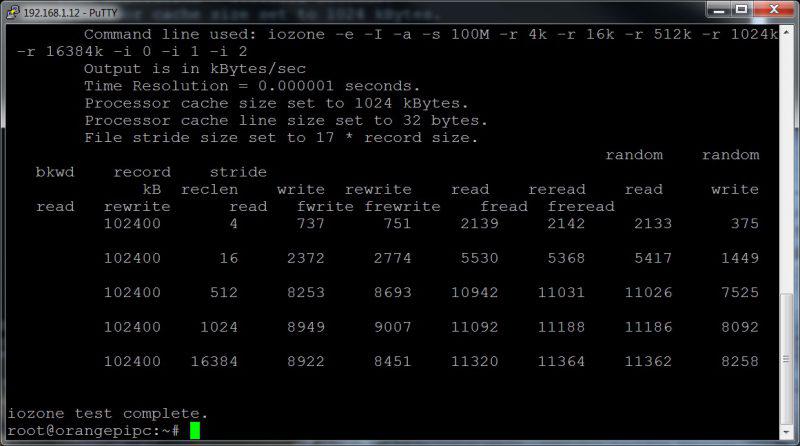
Результат iozone TRANSCEND
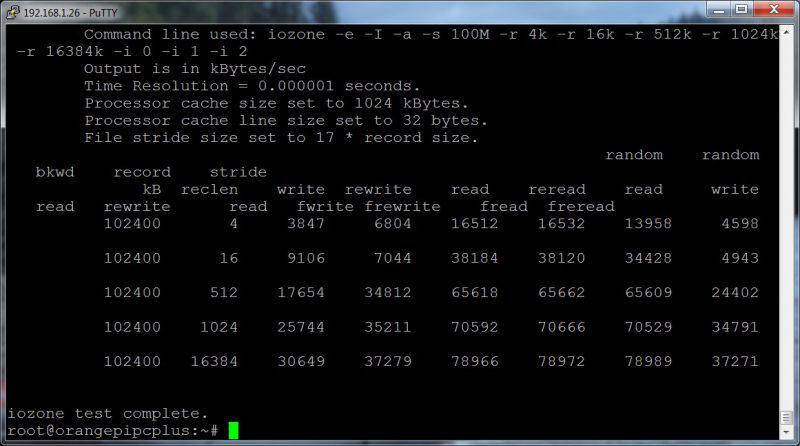
Результат iozone eMMC
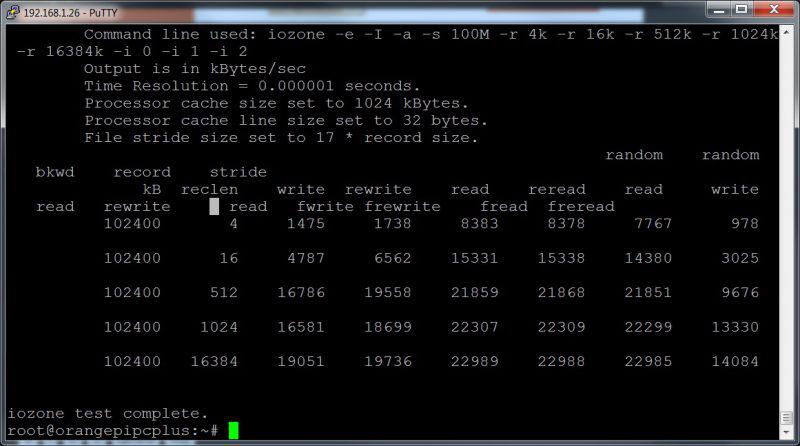
Данные выводятся в Кб/сек. Общая тенденция видна на всех тестах.
Для примера свел в табличку операции чтения и записи блоками в 1Мбайт
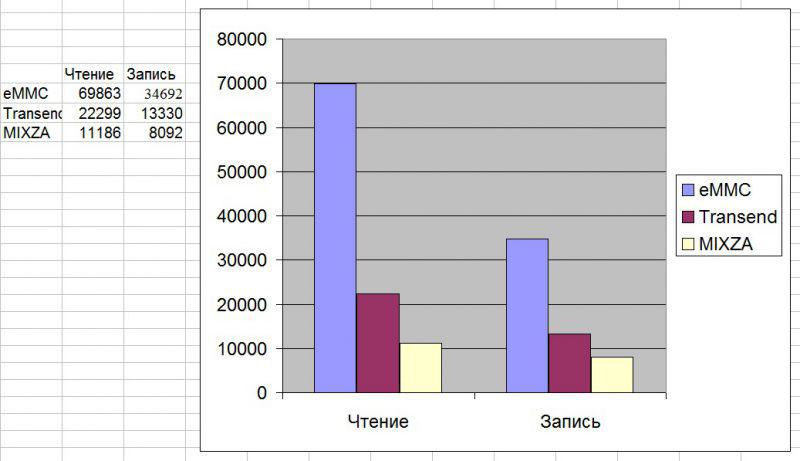
По скорости встроенная память дает хороший прирост производительности.
Проверка работы WiFi
На WiFi чипе, впаянном в плату с трудом можно прочитать надпись RTL8919FVP. В дистрибутив уже включено два драйвера модуля ядра: 8189fs и 8189es. Первый включен «по умолчанию», но второй тоже работает.
Быстрая настройка получилась такая.
Посмотреть список доступных WiFi сетей можно так:
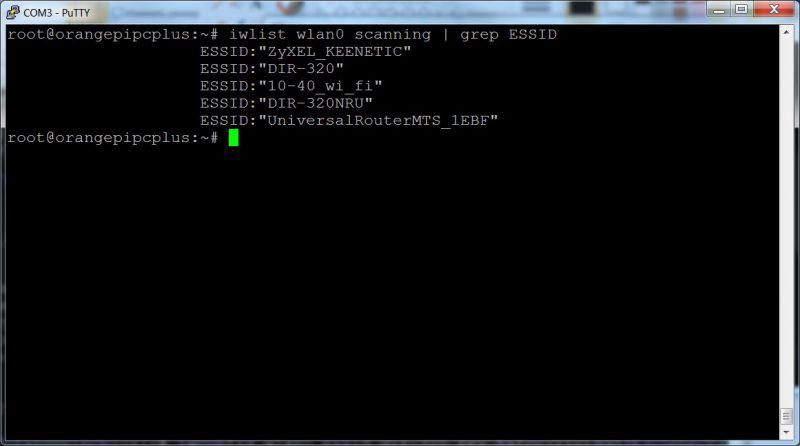
ак как все сети сейчас как правило защищены WPA и WPA2 дальнейшую настройку делаю консольной утилитой wpa_cli. Работа с этой утилитой подробно описана здесь. Можно воспользоваться любой графической утилиты. Гугл вам в помощь!
Результат подключения выглядит так на старом роутере 802.11g
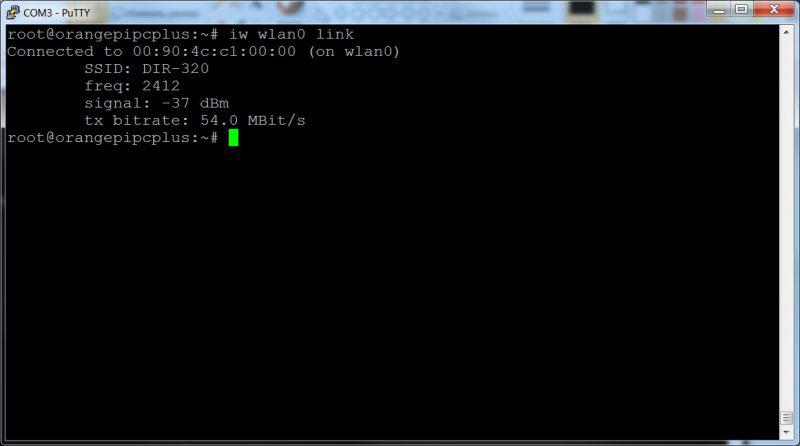
Или на более нововом 802.11N
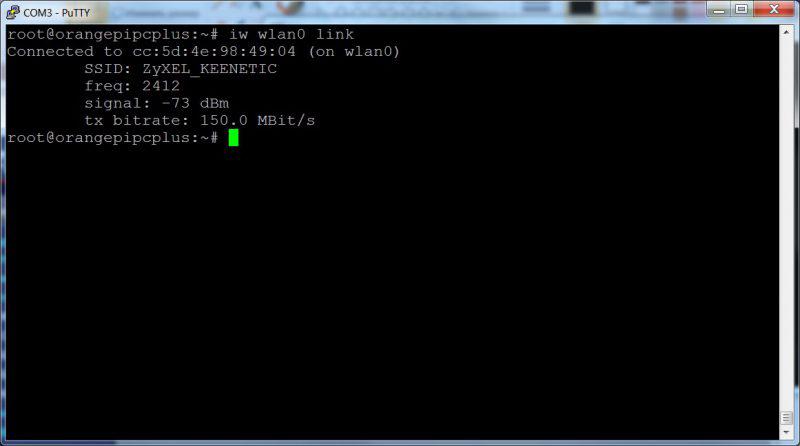
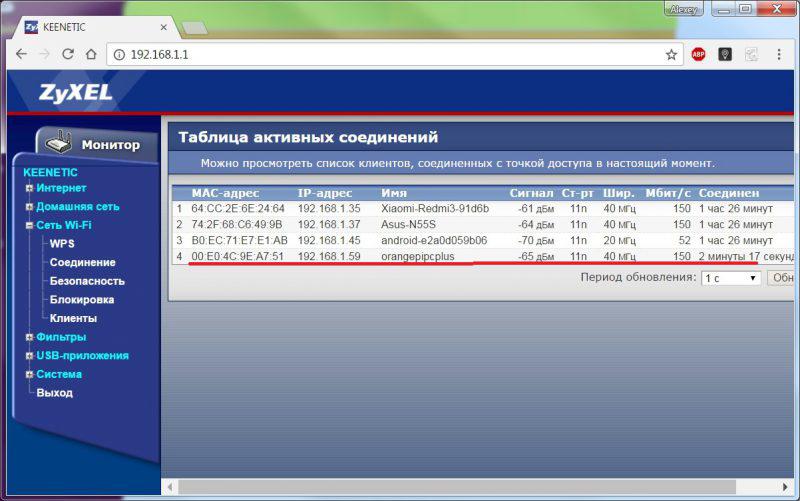
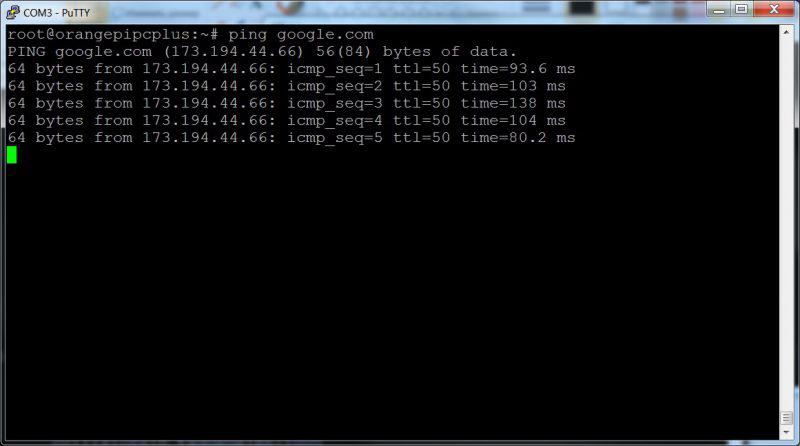
IP адрес можно поднять динамический:
dhclient wlan0
Или статический
ifconfig wlan0 <адрес> netmask <маска>
Вся маршрутизация была настроена на Ethernet, так что для проверки я просто отключил проводную сеть
ifconfig eth0 down
И получил нормальный доступ в интернет через WiFi
Тема сохранения настроек WiFi выходит за рамки этого обзора. Есть графические утилиты, в том числе и в AMBIAN для конфигурирования сети. Моя же цель была проверить работоспособность WiFi адаптера «из коробки», чего я и достиг.
Подведем итог
Читайте также:


